Windows 10 tēmas - kā lejupielādēt, izdzēst vai izveidot savu tēmu

- 3184
- 479
- Juan Beer
Windows 10 versijās 1703 (veidotāju atjauninājums) kļuva iespējams lejupielādēt un instalēt tēmas no Windows Store. Tēmas var ietvert fona attēlus (vai to komplektus, kas tiek parādīti uz darbvirsmas slaida šovā), sistēmas skaņas, peles rādītāji un dekorēšanas krāsas.
Šajā īsajā instrukcijā - par to, kā lejupielādēt un iestatīt tēmu no Windows 10 veikala, kā noņemt nevajadzīgos vai izveidot savu dizaina tēmu un saglabāt atsevišķa faila veidā. Cm. Arī: kā atgriezt klasisko sākuma izvēlni operētājsistēmā Windows 10, Windows Design in Rainmeter, kā mainīt atsevišķu mapju krāsu Windows.
Kā lejupielādēt un instalēt dizaina tēmas
Rakstīšanas laikā, atverot Windows 10 lietojumprogrammu veikalu, jūs neatradīsit atsevišķu sadaļu ar dizaina tēmām. Tomēr tajā ir šāda sadaļa, un to var iegūt šādi
- Dodieties uz parametriem - personalizācija - tēmas.
- Noklikšķiniet uz "Citas tēmas veikalā".

Tā rezultātā lietojumprogrammu veikals tiks atvērts sadaļā ar lejupielādei pieejamām tēmām.
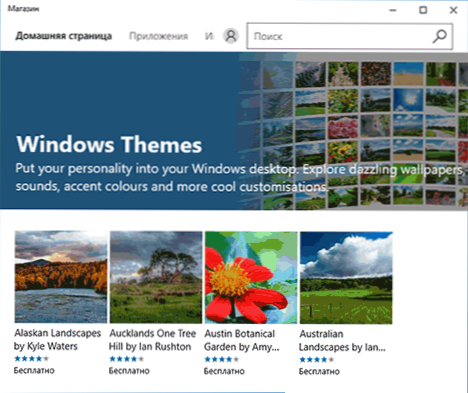
Izvēloties vēlamo tēmu, noklikšķiniet uz pogas “saņemt” un gaidiet, kamēr tā tiks ielādēta datorā vai klēpjdatorā. Tūlīt pēc ielādēšanas jūs varat noklikšķināt uz veikala tēmas lapas vai doties uz “parametri” - “personalizācija” - “Tēmas”, izvēlieties aizņemtu tēmu un vienkārši noklikšķiniet uz tā.
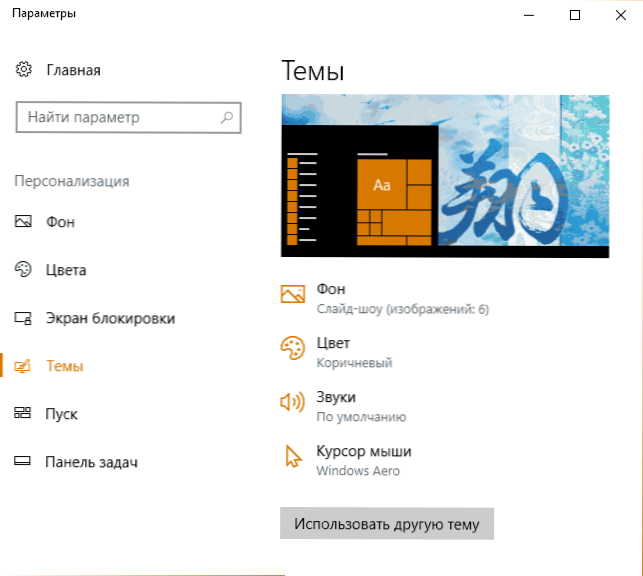
Kā minēts iepriekš, tēmās var būt vairāki attēli, skaņas, peles zīmes (kursori), kā arī dekorēšanas krāsas (pēc noklusējuma tās attiecas uz Windows darbības jomu, starta pogu, fona krāsu flīzēm).
Tomēr no vairākām pārbaudītajām tēmām nevienā no tām nebija iekļauts nekas cits kā fona attēli un krāsa. Varbūt situācija laika gaitā mainīsies, turklāt jūsu pašu tēmu izveidošana ir ļoti vienkāršs uzdevums Windows 10.
Kā noņemt instalētās tēmas
Ja esat uzkrājis daudz tēmu, no kurām dažas neizmantojat, varat tās noņemt divos veidos:
- Noklikšķiniet ar labo pogu par tēmu tēmu sarakstā sadaļā "Iestatījumi" - "Personalizācija" - "Tēmas" un izvēlieties vienīgo konteksta izvēlnes "Dzēst" vienīgo vienumu "Dzēst" vienīgais vienums.
- Dodieties uz "parametri" - "lietojumprogrammas" - "lietojumprogrammas un iespējas", izvēlieties izveidoto tēmu (tā tiks parādīta lietojumprogrammu sarakstā, ja tā tika instalēta no veikala) un atlasiet vienumu "Dzēst".
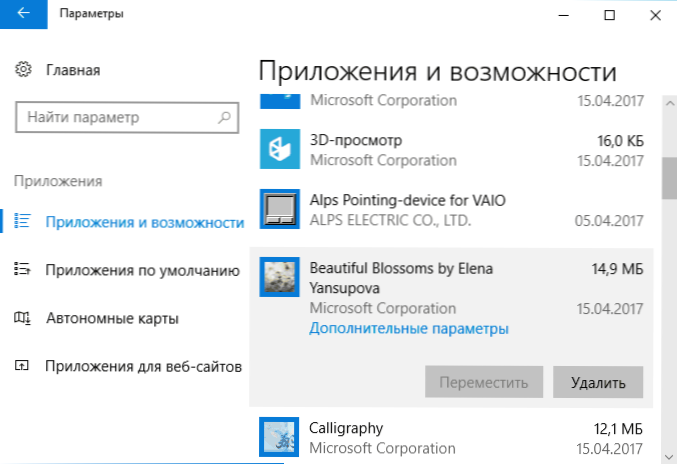
Kā izveidot savu Windows 10 dizainu
Lai izveidotu savu tēmu operētājsistēmai Windows 10 (un ar iespēju to pārsūtīt kādam citam), tas ir pietiekami, lai personalizācijas parametros būtu šāds:
- Tapetes iestatīšana sadaļā "von" - atsevišķs attēls, slaida šovs, nepārtraukta krāsa.
- Konfigurējiet krāsas attiecīgajā sadaļā.
- Ja vēlaties, tēmu sadaļā pašreizējās tēmas miniatūrā mainiet sistēmas skaņas (varat izmantot savus WAV failus), kā arī peles zīmes (punkta "peles kursors"), kas var būt arī viņu pašu formātos .Cur vai .Ani.
- Nospiediet pogu “Saglabāt tēmu” un iestatiet tās nosaukumu.
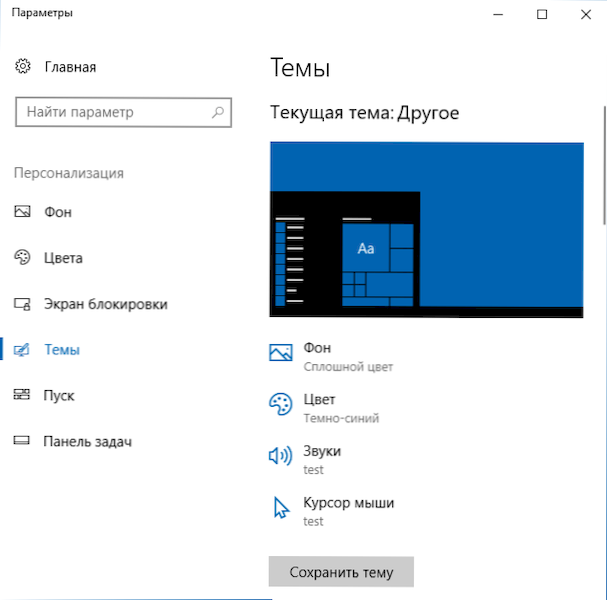
- Pēc 4. punkta pabeigšanas saglabātā tēma parādīsies izveidoto tēmu sarakstā. Ja noklikšķiniet uz tā, izmantojot labo pogu, tad konteksta izvēlnē vienums "Saglabājiet vispārīgu piekļuvi" Tēma - ļauj saglabāt izveidoto tēmu atsevišķa faila formā ar paplašinājumu .Galdiņa
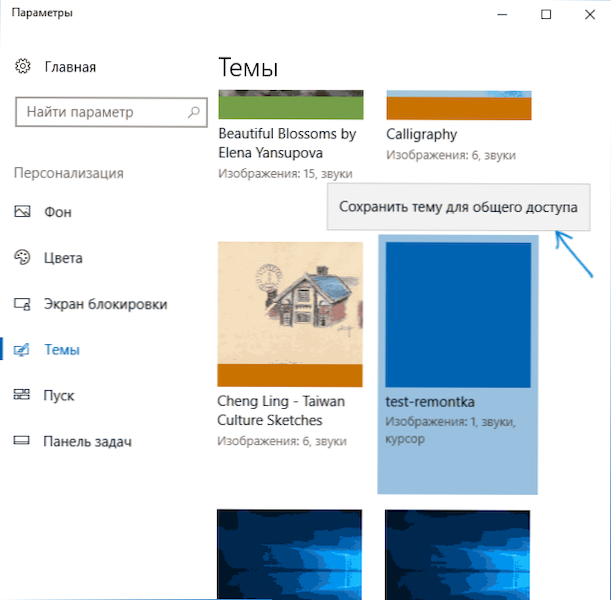
Šādā veidā saglabātajā tēmā būs visi jūsu norādītie parametri, kā arī resursi, kas nav iekļauti Windows 10 - fona attēlos, skaņās (un skaņas shēmas parametros), peles rādītājus, un to var instalēt jebkurā datorā ar Windows 10.
- « Kā uzņemt ekrānuzņēmumu operētājsistēmā Windows 10
- Kā atspējot vai paslēpt Android lietojumprogrammas »

